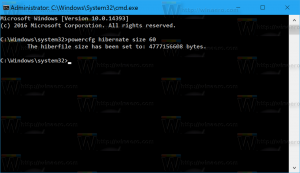Sådan indstilles en forbindelse som målt i Windows 8.1
Windows 8 introducerede funktionen "målte forbindelser". Hvis du aktiverer det, kan det reducere mængden af data, du sender og modtager via dit begrænsede dataabonnement, og hjælpe dig med at spare penge eller undgå regningschok. Nogle internetudbydere kan opkræve betaling efter mængden af brugte data (mængden af data, der sendes og modtages af din pc). Tjenesteudbyderen overvåger din brug af internetforbindelsesdata.
Med programmer og tjenester i Windows, der næsten hele tiden kommunikerer med internettet i dag, kan denne datagrænse nås ganske let. Hvis du overskrider datagrænsen, skal du muligvis betale et ekstra beløb eller få reduceret din downloadhastighed indtil næste måned. Hvis du har et så begrænset dataabonnement, kan indstilling af din netværksforbindelse som 'målt' i Windows hjælpe dig med at reducere mængden af data, du sender og modtager. Windows slår unødvendige overførsler fra, mens du er på en målt forbindelse og forsøger at spare båndbredde.
Nu, i Windows 8.1, har Microsoft fuldstændig ændret brugergrænsefladen for at indstille en forbindelse som 'målt'. I modsætning til Windows 8, hvor du var i stand til at indstille forbindelsen som målt ved at højreklikke på den inde i netværksruden, er denne indstilling nu begravet dybt inde i pc-indstillingerne og kan slet ikke findes.
1. Tryk på Win+I-tasterne sammen, og klik derefter på 'PC-indstillinger' nederst.
2. Klik eller tryk på punktet "Netværk" i venstre side.
3. Klik eller tryk på din forbindelses navn i højre side. Dette trin er ikke indlysende. Faktisk tog jeg først fejl og troede, at dette afsnit i pc-indstillinger kun angav dine trådløse eller kablede forbindelser. Det faktum, at du skal venstreklikke igen på forbindelsesnavnet, formidles ikke tydeligt.
4. Her vil du være i stand til at aktivere indstillingen "Indstil som målt forbindelse" (og se andre detaljer om den forbindelse).
Det er det. Hvis du har brug for yderligere hjælp, kan du se følgende video: